耳机有声音但麦克风没声音怎么解决 耳机有声音但麦克风没有录音怎么办
更新时间:2023-08-02 10:40:18作者:run
耳机有声音但麦克风没有录音怎么办,近年来,随着通讯技术的不断发展,耳机已经成为了人们生活中不可或缺的一部分,有时候我们可能会遇到这样的问题:耳机能够正常播放声音,但是麦克风却无法录音。这不仅会影响到我们的语音通话质量,还可能给我们的工作和生活带来不便。本文将为大家探讨耳机有声音但麦克风没声音怎么解决,希望能够帮助到大家。
具体方法:
方法一:
1、首先打开“控制面板”→“硬件和声音”→“管理音频设备”,如下图所示。
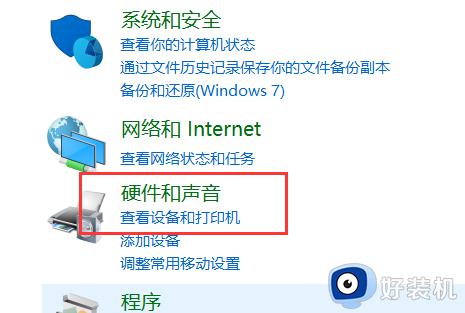
2、我们来到“声音”的界面中,我们切换至“录制”的选项卡,双击“麦克风”,如下图所示。

3、我们在麦克风的界面中,我们点击切换至“级别”的选项卡中,调整麦克风音量至最大,如果麦克风声音不够大,我们还可以设置麦克风加强,如下图所示。
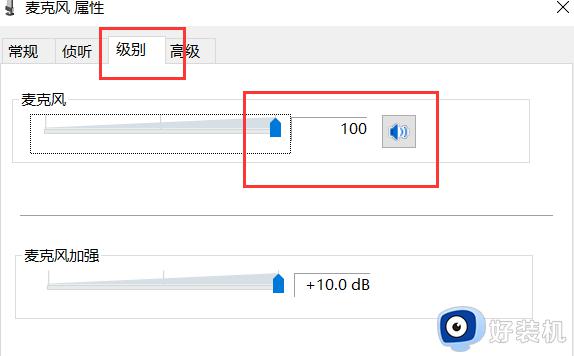
4、并注意是否有“静音”选项,如麦克风被静音了,并关闭静音。
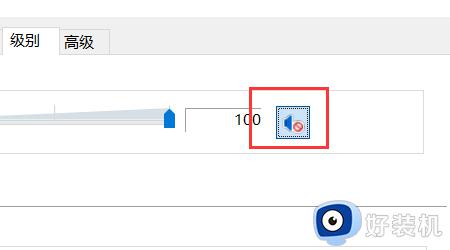
方法二:
1、如果还是不行,可能是因为你的麦克风插口没有插好。
2、一些耳机是有单独的耳机和麦克风插口的,需要分别插入才能使用。

方法三:
1、还能尝试右键开始菜单,打开“设备管理器”
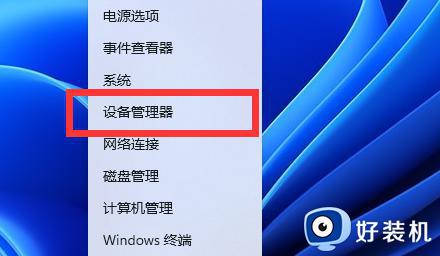
2、然后展开声音设备,右键“卸载设备”,卸载后重新插拔一下耳机和麦克风设备试试看。
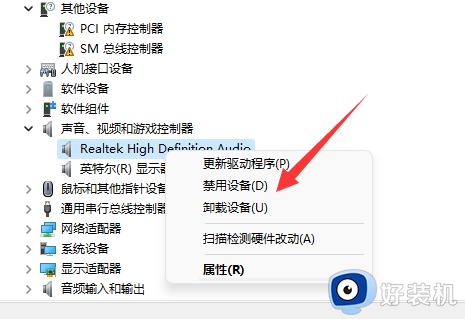
如果都不行的话可能是你的麦克风坏了。
以上就是耳机有声音但麦克风没声音解决方法,如果还有不明白的地方,用户可以按照小编的步骤进行操作,希望这些方法能帮助到大家。
耳机有声音但麦克风没声音怎么解决 耳机有声音但麦克风没有录音怎么办相关教程
- 电脑耳机麦克风没声音怎么办 电脑主机插耳机麦克风没声音修复方法
- 耳机能听但是麦克风没声音怎么回事 耳机有声音但麦克风没有声音怎么解决
- 台式电脑麦克风没声音怎么办 台式电脑麦克风说话没声音修复方法
- 笔记本用耳机麦克风声音小怎么办 笔记本耳机麦克风声音小如何调整
- 电脑插麦克风没有声音怎么回事 电脑插了耳机麦克风没有声音如何处理
- 耳机能听但是麦克风没声音怎么办 电脑麦克风不能说话但是能听解决方法
- 苹果耳机麦克风没声音怎么回事 苹果耳机说话没声音的解决步骤
- 电脑耳机麦克风没声音怎么设置 电脑插上耳机麦克风没有声音如何解决
- 麦克风没有声音怎么弄 电脑麦克风没有声音的解决教程
- 电脑麦克风启用了但是没声音的解决方案
- 电脑无法播放mp4视频怎么办 电脑播放不了mp4格式视频如何解决
- 电脑文件如何彻底删除干净 电脑怎样彻底删除文件
- 电脑文件如何传到手机上面 怎么将电脑上的文件传到手机
- 电脑嗡嗡响声音很大怎么办 音箱电流声怎么消除嗡嗡声
- 电脑我的世界怎么下载?我的世界电脑版下载教程
- 电脑无法打开网页但是网络能用怎么回事 电脑有网但是打不开网页如何解决
电脑常见问题推荐
- 1 b660支持多少内存频率 b660主板支持内存频率多少
- 2 alt+tab不能直接切换怎么办 Alt+Tab不能正常切换窗口如何解决
- 3 vep格式用什么播放器 vep格式视频文件用什么软件打开
- 4 cad2022安装激活教程 cad2022如何安装并激活
- 5 电脑蓝屏无法正常启动怎么恢复?电脑蓝屏不能正常启动如何解决
- 6 nvidia geforce exerience出错怎么办 英伟达geforce experience错误代码如何解决
- 7 电脑为什么会自动安装一些垃圾软件 如何防止电脑自动安装流氓软件
- 8 creo3.0安装教程 creo3.0如何安装
- 9 cad左键选择不是矩形怎么办 CAD选择框不是矩形的解决方法
- 10 spooler服务自动关闭怎么办 Print Spooler服务总是自动停止如何处理
